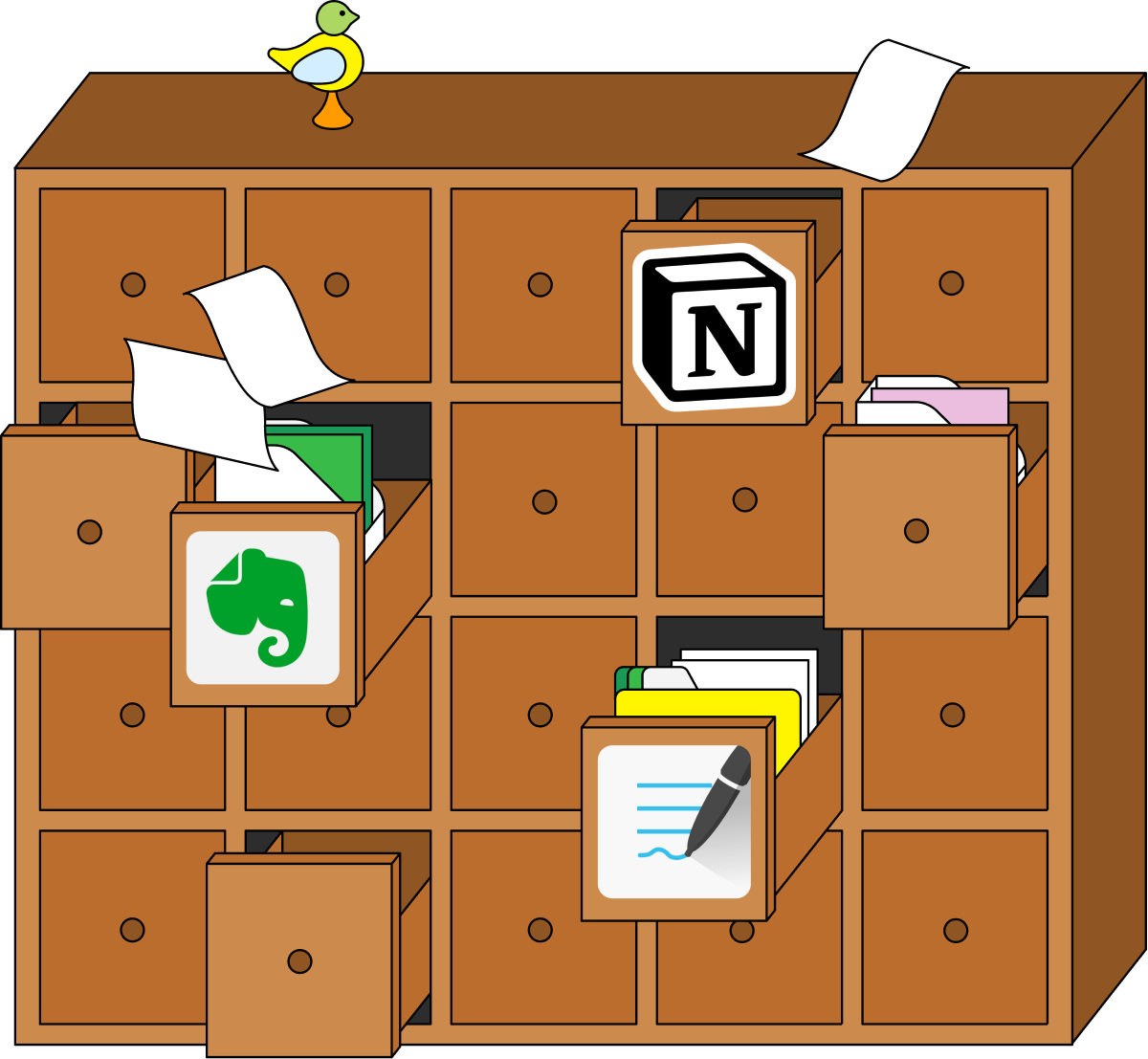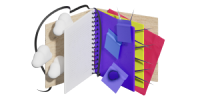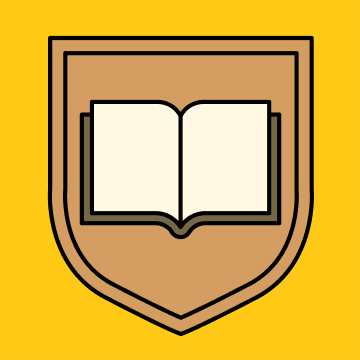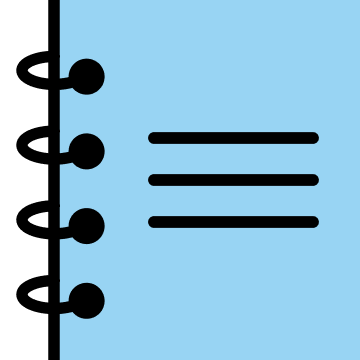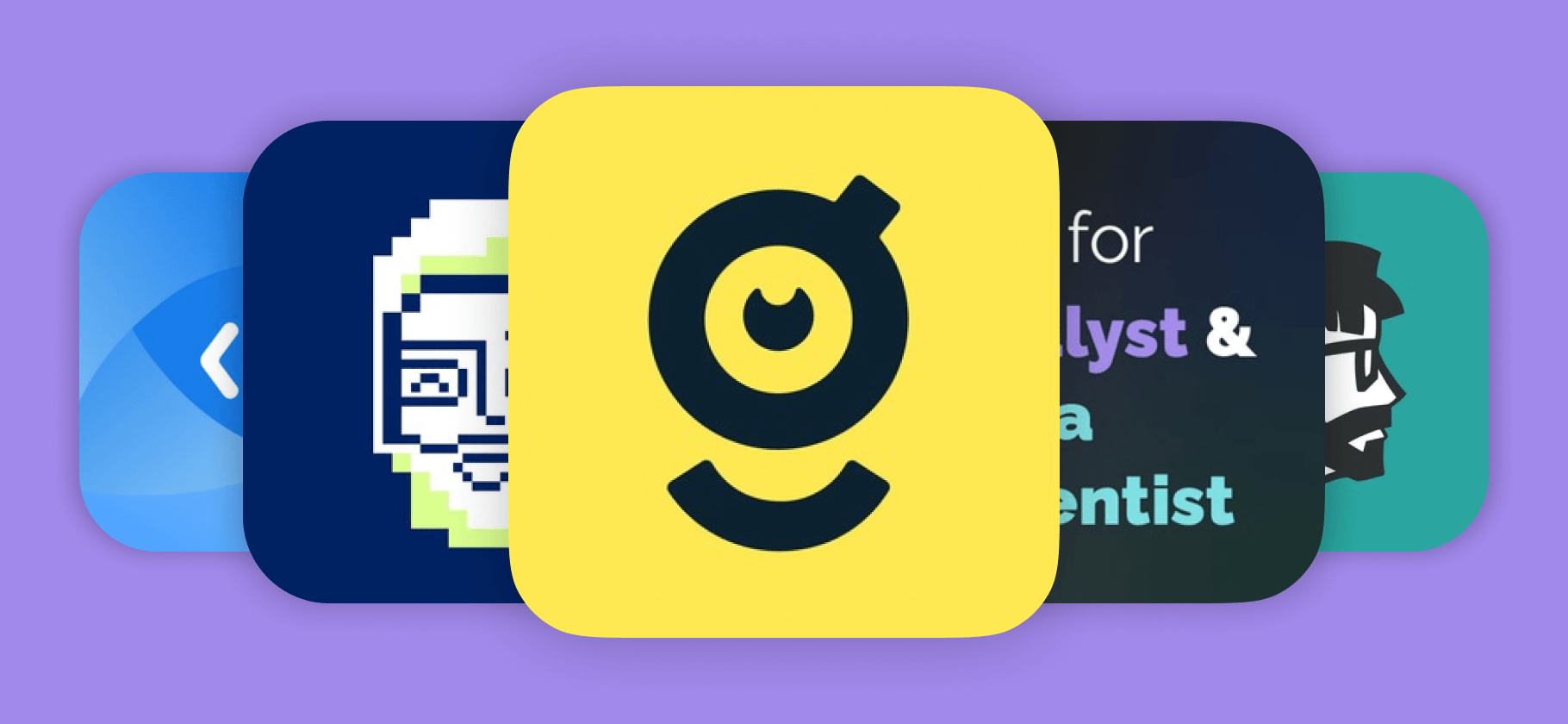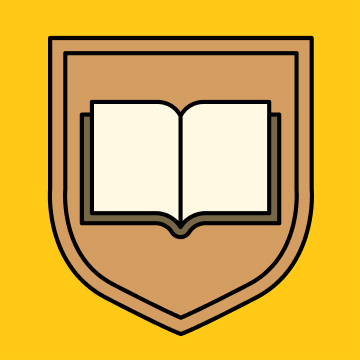
«Удалось связать разные области знаний»: 10 способов вести конспекты и заметки
Когда по работе или учебе приходится работать с большими объемами информации, простых заметок на телефоне оказывается недостаточно.
Мы спросили у читателей Т—Ж, как они поддерживают порядок в конспектах, и собрали несколько действенных способов систематизировать свои знания.
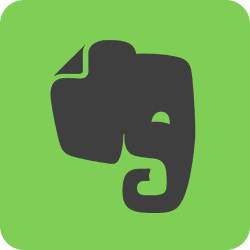
Использовать Evernote для хранения больших объемов информации
Давно пользуюсь приложением Evernote — лет девять, кажется. Это система заметок, которые вы можете сгруппировать в тематические блокноты. Заметки любые. Я пишу текстовые или сохраняю фотографии и скриншоты. Но там можно хранить и аудио, презентации, ссылки.
Ценно то, что к заметке можно пришить метки — ключевые слова. Потом, готовясь к лекции, ищу по ним нужный мне материал.
Там еще много функций: геометки, совместная работа, возможность открывать программу на любом гаджете. Возможность кнопки Evernote в браузере. Нажали ее — и сохранилась страница или статья.
Пользовалась несколько лет бесплатной версией. Когда начала писать диссертацию, перешла на платную — там больше память и функциональность. Плачу за нее около 1000 ₽ в год.
В Evernote еще много чего есть, чем я не пользуюсь. Вижу, что программа регулярно обновляется, развивается. За те годы, что я с ней, ни разу не подвела. Все надежно хранится, находится и достается в нужный момент.
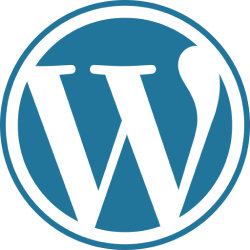
Систематизировать свой опыт в блоге
Раньше всегда писал на бумагах, которые успешно терялись и забывались. Будучи еще студентом второго курса медицинского университета, решил все это перенести в формат блога на «Вордпрессе» с собственными схемами и конспектами.
Сейчас я окончил шестой курс и работаю участковым врачом-терапевтом. Душа радуется, когда студенты и коллеги-врачи пишут, что им помогли мои статьи.
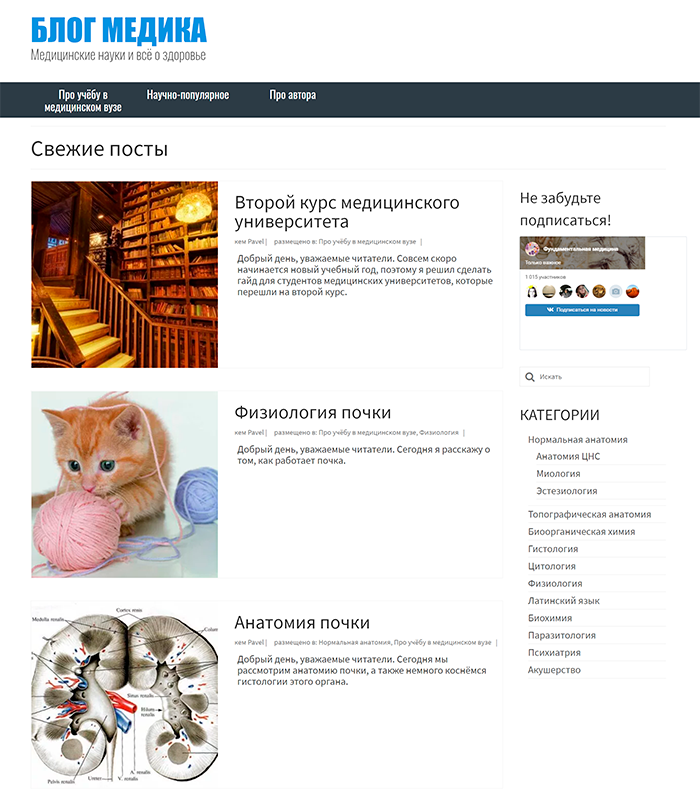

Вести конспекты по методу Фейнмана
После «Думай как математик» Барбары Окли просто закрываю книгу и записываю, «как я понял прочитанное», в блокнот.
В принципе, техника Фейнмана — то же самое, только не привязана к факту прочтения книги. Она просто про «а напиши на листе бумаги, что такое X, так, будто тебе это надо объяснить другому».
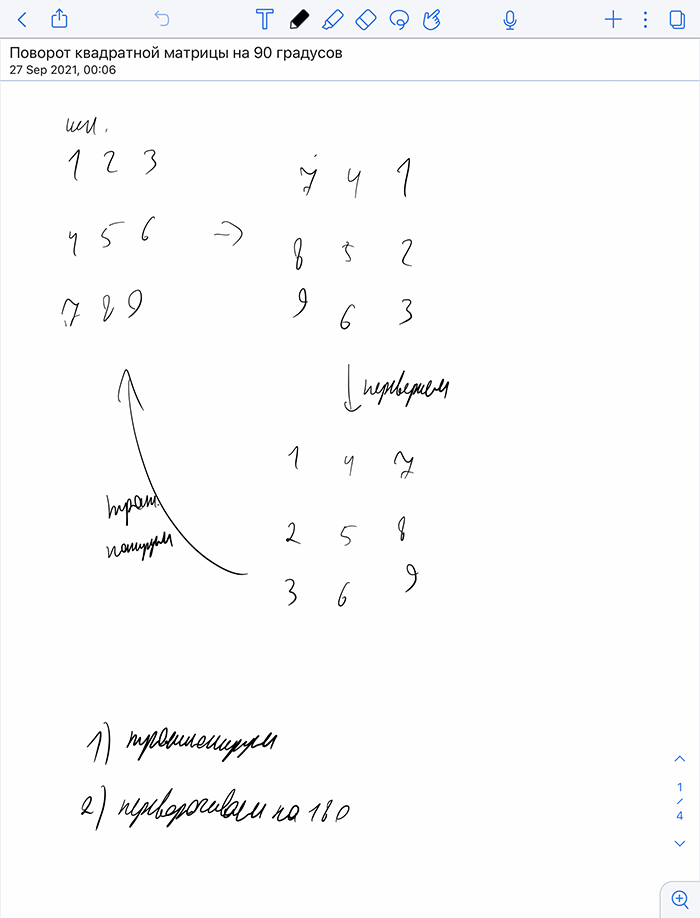
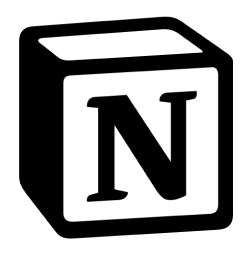
Настроить Notion под себя
Только что закончил свой сетап в Notion, который, мне кажется, логичен и последователен. Использовал элементы системы PARA.
У любой страницы есть два атрибута. Первый — это «Тип», куда входят разделы «Проект», Evergreen и Resource. Второй — «Зона», или Area, которая включает Personal, Work, Cycling, Finance, Car, Food, Travel и так далее.
«Проект» — это страница для краткосрочной задачи с дедлайном. Самое важное здесь — это дедлайн. Он может двигаться или быть нечетким, но когда-нибудь эта страница закончит свою работу и отправится в архив. Это главное отличие проекта от следующего типа.
Evergreen — это страницы, которые постоянно требуют обновления и обслуживания. Например, страничка о вашей квартире — со счетами, квитанциями и платежами или страничка про ваш автомобиль: все про ТО, ремонты, пробег, VIN и номер.
Resource — ближе всего к классическому пониманию заметок. Это страница с информацией, которую я откуда-то стырил или написал сам: например, какие-то куски кода. Я могу возвращаться к этим страницам, чтобы что-то подсмотреть.
А «Зоны», в свою очередь, это атрибут, который позволяет быстро фильтровать ваши страницы по тому, к какой зоне жизни они относятся. Например, я могу быстро вытащить все проекты, ресурсы и evergreen-страницы, которые относятся к моей работе.
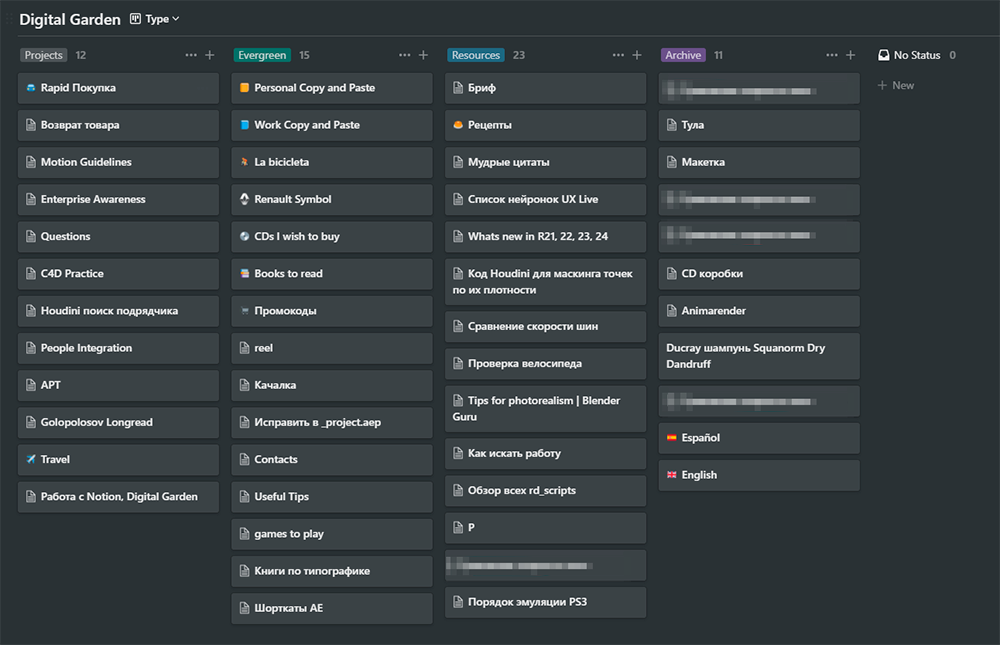
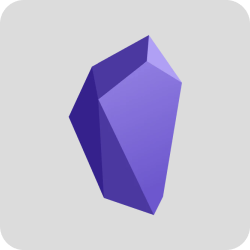
Использовать систему заметок Zettelkasten
Zettelkasten — метод создания системы знаний и управления ею посредством ведения взаимосвязанных атомарных и автономных заметок. Для реализации метода использую Obsidian — у него есть возможность гибкой настройки под свои нужды и вкусы: пользовательский CSS, разнообразные плагины и прочее.
Как только начал внедрять этот метод, сразу почувствовал результат — как в виде большей упорядоченности старых знаний, так и в более эффективном усвоении новых. Удалось связать разные области знаний и находить на их стыке новые идеи, зачастую не самые очевидные.
Еще система радует своей способностью к масштабированию. Получается децентрализованная сеть, количество узлов в которой делает ее только лучше. Даже «одинокие» мысли органично вписываются в те или иные связи, по которым можно вспомнить, понять контекст и дальше развить мысль. Или же прийти к ней от более общего и тем самым углубить понимание этого «общего».
После всего этого с ужасом вспоминаю конспекты, которые я пытался вести в университете.
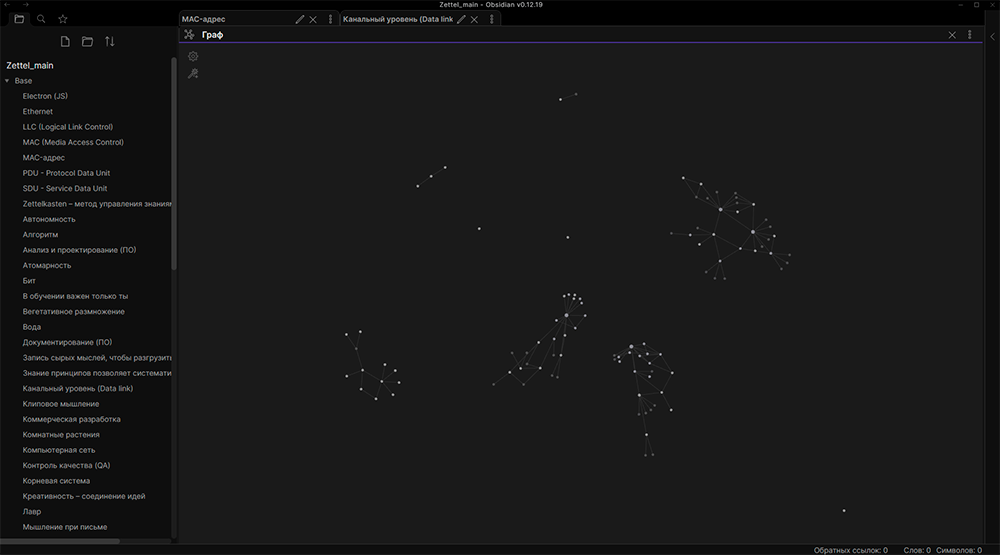
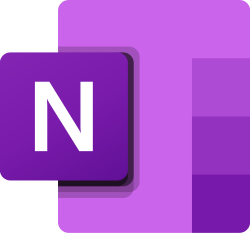
Пересказывать статьи и книги в OneNote
Завожу в OneNote страницу, на которой ставлю ссылку на статью и пересказываю ее своими словами в одном-двух абзацах. Для книг то же самое, но со ссылкой на конкретную страницу: пересказываю особенно интересные и нужные места. Могу внести точные цитаты, но это потом затрудняет работу.
На выходе — конспект того, что понадобится для собственного текста.
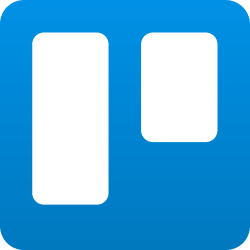
Фиксировать задачи в Trello
Trello, на мой взгляд, очень мощный инструмент для ведения как заметок, так и собственных бытовых задач или глобальных планов. Можно настроить под себя и статусы, и чек-листы, и заметки с комментариями. В общем, что пожелает душа и голова для фиксации мысли.
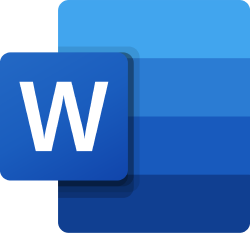
Использовать шаблоны MS Word
Конспектирую книги и статьи в «Ворде». Сделал шаблон со стилями, использую его, чтобы одинаково форматировать все документы. Пока структурирую и записываю, в голове откладывается часть информации. Периодически возвращаюсь к конспектам, когда сталкиваюсь с похожей задачей. Конспекты составляю так, чтобы можно было за пару минут восстановить в голове всю информацию. Если документ читал уже несколько раз, достаточно взглянуть на его общую структуру, чтобы все вспомнить.
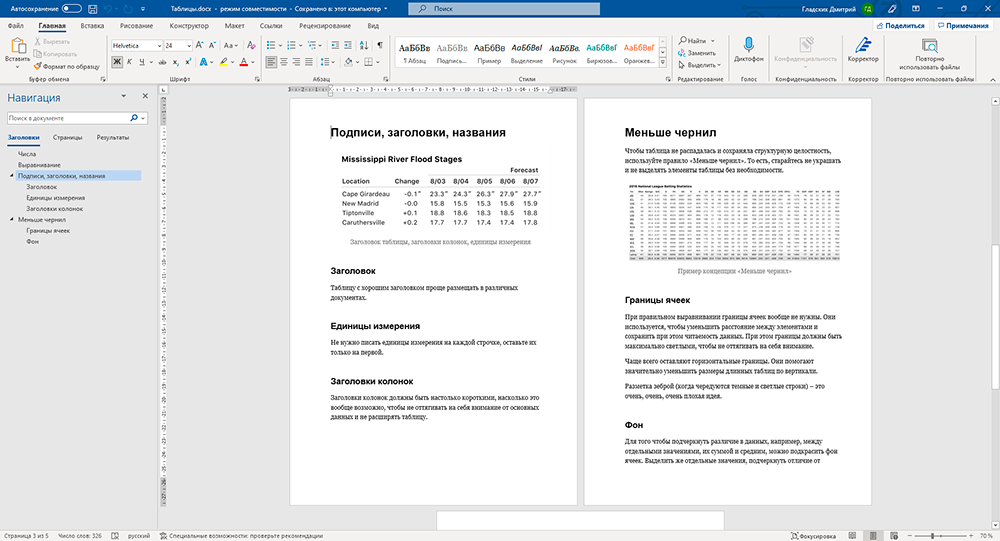

Вести конспекты с помощью GoodNotes
Сам пользуюсь заметками и закладками в iBooks, читаю в основном с Айпада. Там же с помощью GoodNotes веду конспекты и записи. Удобно, что приложение понимает текст, написанный по-русски от руки карандашом, поэтому есть поиск по всем заметкам.
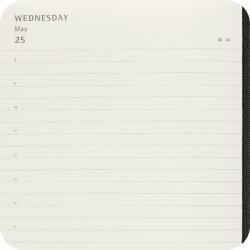
Не забывать про бумажные ежедневники
Я безумная фанатка ежедневников. Все заметки пишу, копирую и клею. При этом оставляю конец ежедневника для своеобразного содержания — чтобы быстрее все найти. Страницы нумерую.